こんにちは!なりかくんです。
今回は、OBSの出力をZoomやDiscord等で使う方法を紹介します。
OBS-VirtualCamをインストール
まず、OBS-VirtualCamというものをインストールします。
以下のGitHubのページにアクセスします。
https://github.com/CatxFish/obs-virtual-cam/releases
Releases ?? CatxFish/obs-virtual-cam
obs-studio plugin to simulate a directshow webcam. Contribute to CatxFish/obs-virtual-cam development by creating an acc...
そして、最新バージョンのOBS-VirtualCam2.0.4-Installer.exeをダウンロードします。
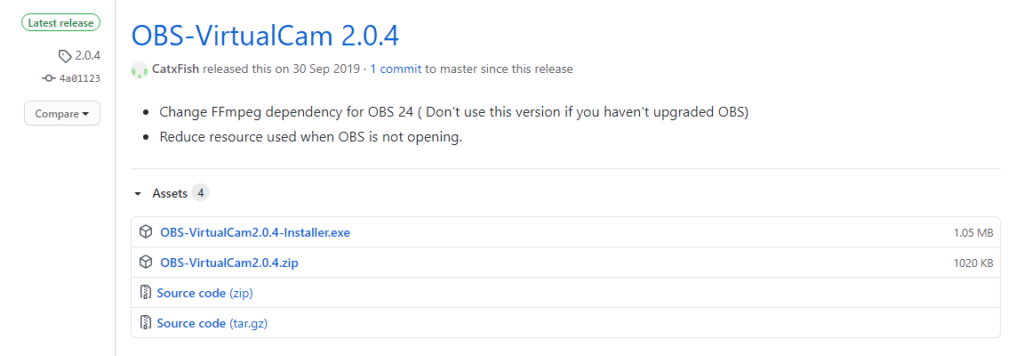
ダウンロードが終わったら、ダウンロードしたexeを実行します。
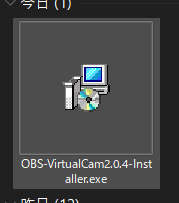
インストールのセットアップ
では、セットアップをしていきます。
まず、最初にライセンスの同意が求められますので同意して次に進みます。
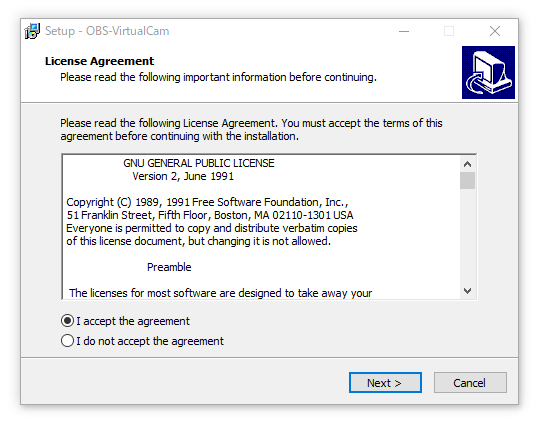
次にOBSがインストールされているフォルダーを選択します。
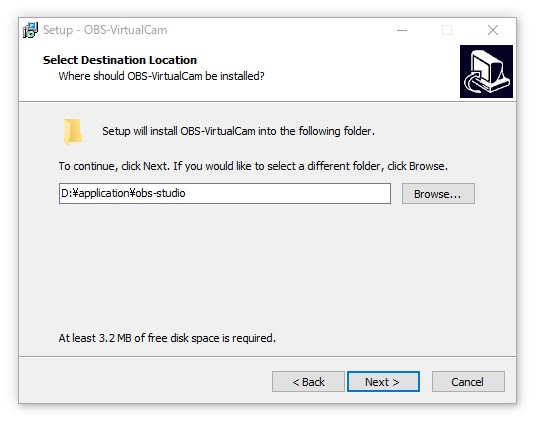
カメラの選択が出てきます。デフォルトのままで次に進みます。
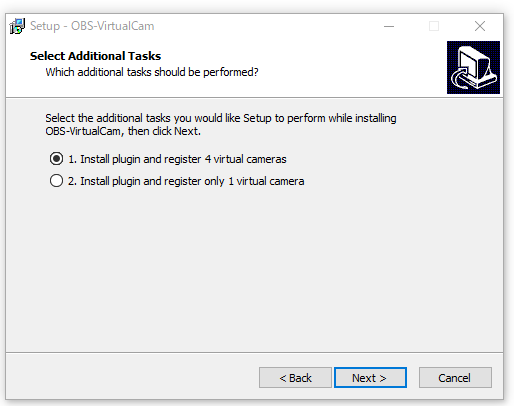
最終確認がありますので、確認してインストールをクリックします。
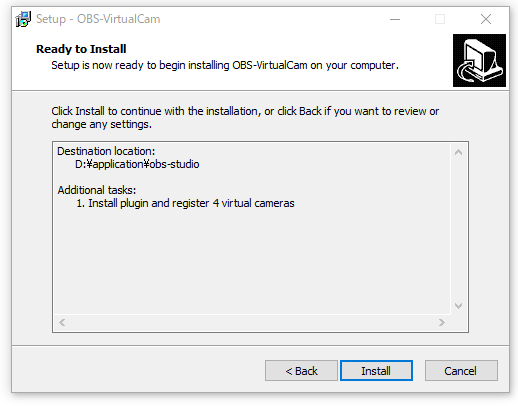
インストールが完了すると、成功しますと出ます。
OKをクリックします。
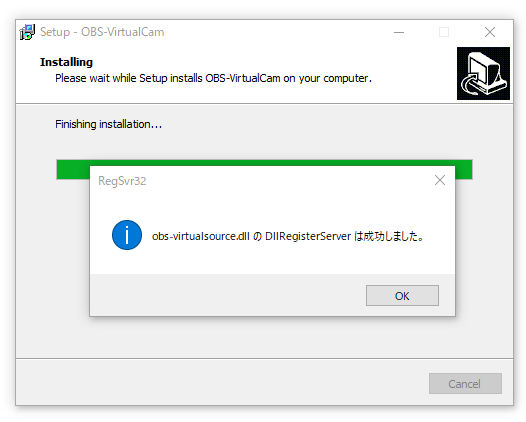
これで、セットアップは終了です。
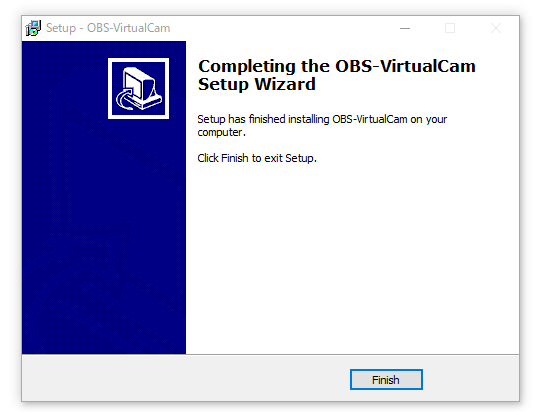
OBSを起動する
OBSを起動します。
上のツールをクリックします。
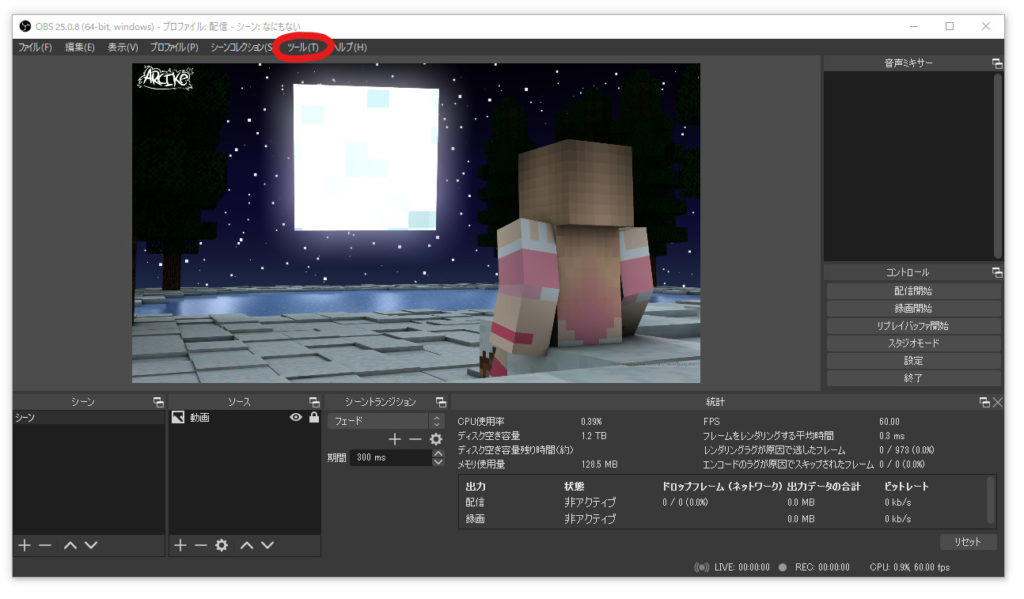
VirtualCamというのが追加されています。これをクリックします。
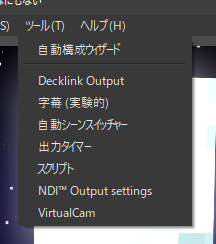
AutoStartにチェックを入れてBuffered Framesを小さくしてスタートをクリックします。
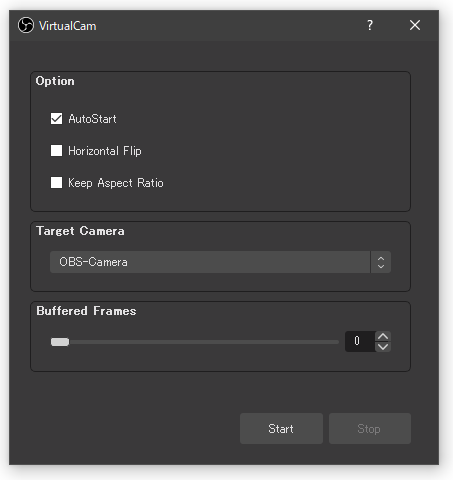
スタートすると、ターゲットカメラで選択した仮想デバイスにOBSでの映像が出力されます。
Discordで確認してみるとしっかり、プレビュー出来ますね!
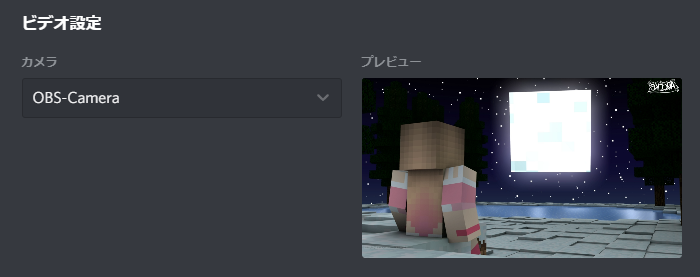
しっかりと通話でも使うことが出来ました!!
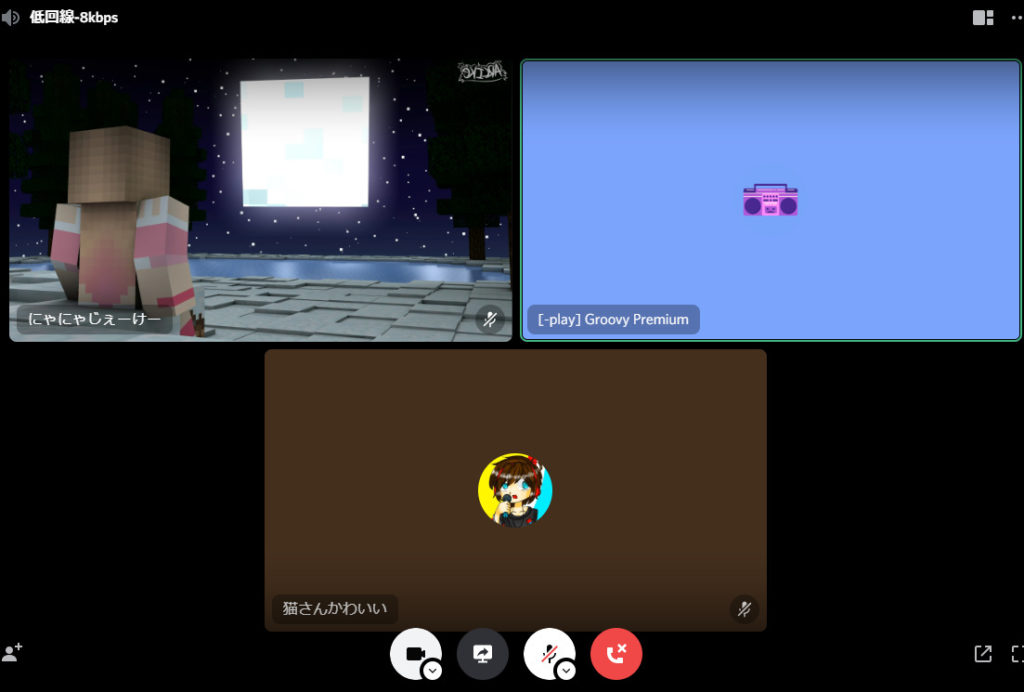
最後に
終わりですっ!ばいばいっ!


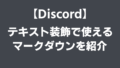

これ使えばTVゲームの配信もできるのでは!?()
使い方活用すればできそうw